Bên phải thanh tác vụ có biểu tượng Mạng. Di chuyển con trượt Độ sáng để điều chỉnh độ sáng. Nếu không có thanh trượt, xem phần Ghi chú bên dưới.
Có một số máy tính có thể tự động điều chỉnh độ sáng màn hình dựa trên điều kiện ánh sáng hiện tại của Windows. Để kiểm tra xem máy tính của bạn có hỗ trợ tính năng này hay không, bạn có thể vào Cài đặt > Hiển thị > hiển thị. Sau đó, chọn Độ sáng và tìm ô chọn Tự động thay đổi độ sáng khi ánh sáng thay đổi, và kích hoạt tính năng này. Tính năng cài đặt tự động này sẽ giúp bạn có thể đọc màn hình ở bất kỳ địa điểm nào. Ngay cả khi sử dụng tính năng này, bạn vẫn có thể điều chỉnh độ sáng cho màn hình tích hợp sẵn bằng cách di chuyển thanh trượt Độ sáng.
Bạn cũng có thể thấy một hộp kiểm khác được hiển thị: Hỗ trợ tăng cường thời lượng pin bằng cách tối ưu hóa nội dung hiển thị và độ sáng. Một máy tính Windows có thể tự động điều chỉnh độ sáng và độ tương phản của màn hình dựa trên nội dung hiển thị trên màn hình tích hợp sẵn của bạn. Để biết thêm thông tin, vui lòng xem phần Độ sáng và độ tương phản thích hợp trong Windows.
Lưu ý:.
Có thể bạn không thấy thanh trượt Độ sáng trên PC để bàn có màn hình bên ngoài. Để điều chỉnh độ sáng trên màn hình bên ngoài, hãy sử dụng các nút trên màn hình đó.
Nếu bạn không có máy tính để bàn và thanh trượt không xuất hiện hoặc hoạt động, hãy thử cập nhật trình điều khiển hiển thị. Bạn có thể tìm kiếm trình quản lý Thiết bị trên thanh tác vụ, sau đó chọn Trình quản lý Thiết bị từ danh sách kết quả. Trong Trình quản lý Thiết bị, hãy chọn Bộ điều hợp hiển thị, sau đó chọn bộ điều hợp màn hình. Bạn có thể nhấn và giữ (hoặc bấm chuột phải vào) tên bộ điều hợp màn hình, sau đó chọn Cập nhật trình điều khiển và làm theo hướng dẫn.
Chọn trung tâm hành động ở bên phải thanh tác vụ, rồi di chuyển con trượt Độ sáng để điều chỉnh độ sáng. (Nếu không có thanh trượt, hãy xem mục Ghi chú bên dưới.)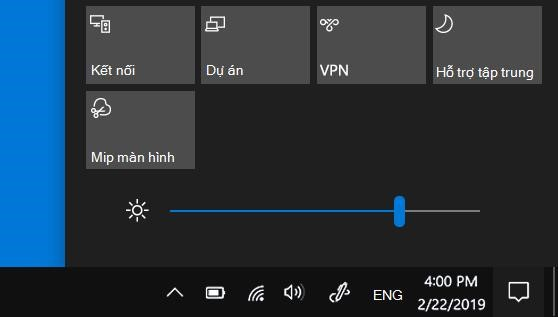
Có một số PC cho phép Windows điều chỉnh độ sáng màn hình tự động dựa trên ánh sáng hiện tại. Để kiểm tra xem PC của bạn có hỗ trợ tính năng này không, hãy vào Cài đặt > Hiển thị. Trong phần Độ sáng và màu sắc, tìm và chọn Tự động thay đổi độ sáng khi ánh sáng thay đổi để sử dụng tính năng này. Tính năng tự động này giúp đảm bảo bạn có thể đọc màn hình ở bất kỳ địa điểm nào. Ngay cả khi bạn sử dụng tính năng này, bạn vẫn có thể điều chỉnh mức độ sáng bằng cách di chuyển thanh trượt Thay đổi độ sáng cho màn hình tích hợp.
Lưu ý:.
Bạn có thể chỉnh độ sáng của màn hình tích hợp trên PC để bàn không cần thanh trượt. Để thay đổi độ sáng trên màn hình bên ngoài, hãy sử dụng các nút trên màn hình đó.
Trung tâm hành động của Windows 10 phiên bản 1903 có một thanh trượt Độ sáng. Để tìm thanh trượt độ sáng trong các phiên bản trước của Windows 10, bạn cần chọn Cài đặt > Hệ thống > Hiển thị. Sau đó, di chuyển thanh trượt Thay đổi độ sáng để điều chỉnh độ sáng.
Nếu bạn không có máy tính để bàn và thanh trượt không xuất hiện hoặc hoạt động, hãy thử cập nhật trình điều khiển màn hình. Trên thanh tác vụ, hãy nhập “Trình quản lý Thiết bị” vào hộp tìm kiếm và chọn “Trình quản lý Thiết bị” từ danh sách kết quả. Trong Trình quản lý Thiết bị, hãy chọn “Bộ điều hợp hiển thị” và sau đó chọn “Cập nhật trình điều khiển” theo hướng dẫn.
Thay đổi độ chiếu sáng màn hình của bạn.
